Använda Apple Remote för Apple TV
Med en Apple Remote (aluminiumfärgad) kan du bland annat spela upp innehåll, gå framåt eller bakåt och navigera på Apple TV.
Lär dig hur du använder Apple Remote (aluminiumfärgad) som medföljde Apple TV (2:a eller 3:e generationen). Om du har en Apple TV (4:e generationen) läser du om hur du använder Siri Remote eller Apple TV Remote.*
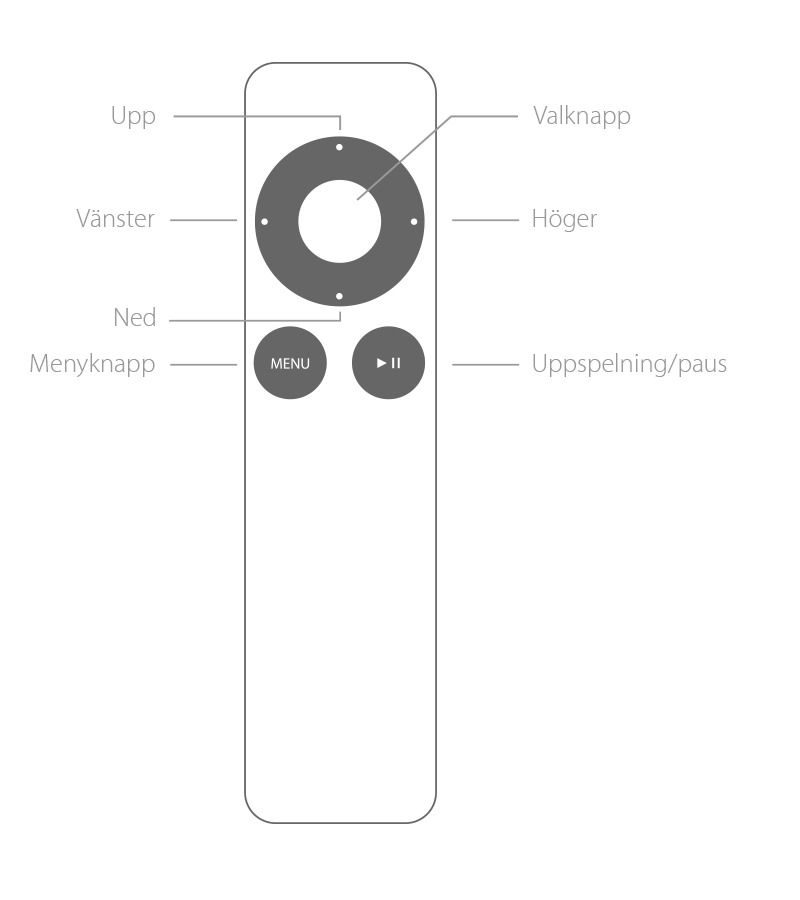
Gå till en meny
Flytta mellan menyer: Tryck upp, ned, vänster eller höger.
Välj ett menyalternativ: Tryck på valknappen.
Gå tillbaka till föregående meny: Tryck på menyknappen.
Gå tillbaka till hemskärmen: Håll menyknappen nedtryckt i tre sekunder.
Spela upp ljud eller video
Tryck på spela-/pausa-knappen om du vill spela upp eller pausa en video, låt eller podcast.
Gå framåt

Video: Tryck på höger om du vill snabbspola framåt. Tryck igen för att spola snabbare. Håll ned navigeringsknappen åt höger om du vill hoppa framåt 30 sekunder.
Ljud: Håll ned navigeringsknappen åt höger om du vill snabbspola framåt. Tryck på höger om du vill gå direkt till nästa låt.
Spola bakåt

Video: Tryck på vänster om du vill spola bakåt. Tryck igen för att spola snabbare. Håll ned navigeringsknappen åt vänster om du vill hoppa bakåt 10 sekunder.
Ljud: Håll ned navigeringsknappen åt vänster om du vill spola bakåt. Tryck på vänster om du vill starta om pågående låt. Tryck på vänster två gånger om du vill spela föregående låt igen.
Hoppa över video per kapitel eller hoppa över i slowmotion
Du kan hoppa över kapitel genom att trycka nedåt och sedan på höger eller vänster. Om det inte finns kapitelmarkeringar hoppar du 1/20 av videons totala längd eller i 30-sekundersintervaller beroende på vilket som är längst.
Du kan också flytta i slowmotion. Tryck på spela/pausa så att videon pausas, och tryck sedan höger eller vänster.
Starta om din Apple TV eller försätt den i viloläge
Starta om din Apple TV: Håll meny- och nedknappen intryckta i sex sekunder.
Försätt din Apple TV i viloläge: Gå till huvudmenyn och håll ned spela-/pausa-knappen i fem sekunder.
Visa fler inställningar
Visa inställningar för undertext och dold textning, ljud och högtalare genom att hålla ned valknappen i tre sekunder.
Beroende på vad som spelas upp kan du eventuellt visa inställningar för Genius, Nästa och bläddra efter artist eller album.
Läs mer
Flytta eller dölja symboler på hemskärmen.
Öppna skärmtangentbordet, växla mellan tangentbord och visa variationer på bokstäver.